您是否曾經在 iPhone 上錄製過精彩的視頻,然後想在Windows 10/11 電腦上觀看、編輯或分享?又或者,您只是想將它們備份,以免手機出現問題時丟失。在所有這些情況下,您都需要一種簡單的方法將影片從 iPhone 傳輸到電腦。
如果您不確定如何操作,別擔心。本指南將引導您完成五種實用方法。如果您正在尋找最快捷、最輕鬆的方法來移動視頻,同時保持其原始質量和格式,那麼您絕對值得繼續閱讀。

Coolmuster iOS Assistant是一款專業的iOS裝置管理工具,旨在為用戶提供便利且高效的資料傳輸和管理服務。它不僅可以幫助您一鍵導出 iPhone 上的視頻,還可以導出聯絡人、照片、筆記、日曆、訊息等數據到電腦上。操作簡單,無需專業技能。此外,您還可以在Windows 10/11 電腦上自由備份、還原和管理 iPhone 資料。
Coolmuster iOS助理的主要功能:
以下是使用iOS助理將影片從 iPhone 傳輸到 PC Windows 10/11 的步驟:
01在Windows 10/11 上安裝此應用程式後打開它,並使用 USB 連接線將 iPhone 連接到它。當彈出視窗要求您信任此電腦時,請點擊 iPhone 上的「信任」。

02連接成功後,您將看到類似下圖的介面。從左側面板中選擇「影片」選項, iOS助理將開始掃描您的 iPhone。

03掃描完成後,從左側面板中選擇「影片」選項,按一下資料夾預覽影片詳情,然後勾選要傳輸的項目。最後,點擊頂部選單上的「匯出」按鈕開始傳輸過程。

影片教學:
Windows中的「自動播放」功能非常實用,只要插入外部裝置(例如 CD、DVD、記憶卡或 USB 隨身碟)就會自動彈出。它也適用於 iPhone,方便您將影片轉移到Windows 10 電腦上。以下是一個簡單的操作指南:
步驟1:使用USB線將iPhone連接到電腦。連線後,螢幕上就會出現「自動播放」視窗。
步驟 2:從自動播放選單中,選擇裝置選項下的「匯入圖片和影片」。

步驟 3:在匯入設定中,選擇您想要儲存影片的資料夾 - 或者如果您願意,可以建立新資料夾。
步驟4:選擇要複製的視頻,然後點擊“導入”。您選擇的檔案現在將從iPhone直接傳輸到電腦。
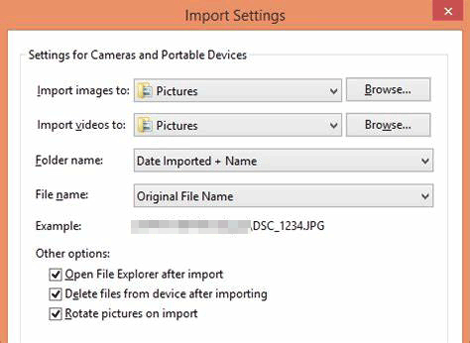
Windows 10/11 上的「照片」功能還可以幫助您將照片和影片從 iPhone 傳輸到Windows 10/11(將照片從 iPhone 傳輸到 PC )。它將所有照片和影片儲存在您的電腦或其他裝置上的固定位置,以便您可以快速找到所需的照片。請依照以下步驟使用「照片」應用程式將影片從 iPhone 匯入Windows 10/11:
步驟1.使用USB線將iPhone連接到Windows 10/11,並在iPhone上信任這台電腦。然後,電腦會將您的iPhone辨識為USB裝置。
第 2 步。在您的電腦上,選擇“開始”按鈕,然後打開“照片”應用程式。

步驟3. 選擇“導入”>“從 USB 裝置”,然後依照指示操作。您可以選擇要匯入的項目並選擇儲存位置。等待一段時間進行偵測和傳輸。

進一步閱讀: 如何使用或不使用 iTunes 將影片從 PC 傳輸到 iPhone
檔案總管是電腦上的應用程序,可用於瀏覽、管理和操作檔案和資料夾。您可以使用檔案總管和 USB 線將照片和影片從 iPhone 複製到電腦。請依照下列步驟使用檔案總管將影片從 iPhone 匯入Windows 10/11:
步驟 1. 使用 USB 連接線將您的 iPhone 連接到 PC。
第 2 步。解鎖您的 iPhone 並在出現的提示上選擇「信任」以建立連線。
步驟3.在執行Windows 10 的電腦上啟動檔案總管。
步驟4.在「此電腦」下找到您的iPhone。
步驟5.開啟iPhone的“內部儲存”,然後導航到“DCIM”資料夾。
步驟6.找到包含影片的資料夾並將其複製到電腦上的某個位置。 ( iPhone照片沒有顯示在電腦上?)

雲端服務的興起使得資料同步和共享更加便利。 iCloud 作為蘋果的雲端服務平台,為用戶提供了方便的檔案同步和備份方式。啟用 iCloud Photos 後,您可以使用Windows iCloud 應用程式或 iCloud.com 網站在 PC 上存取 iPhone 上的照片和影片。
步驟 1. 在您的電腦上下載適用於Windows的 iCloud ,並使用您在 iPhone 上使用的相同 Apple ID 登入。
第 2 步。選取“照片”選項,然後按一下“選項”以確保選擇了“影片”。
步驟3. 選取「iCloud 照片圖庫」旁的核取方塊以啟動它。或者,您也可以選擇勾選「將新照片和影片下載到我的電腦」旁的複選框,以自動擷取新媒體。
步驟 4. 在您的電腦上指定下載照片和影片的所需位置。
步驟5.選擇「完成」按鈕確認並套用變更。

步驟1.在您的電腦上導航至iCloud.com 。
步驟2.造訪iCloud頁面上的「照片」部分,查看所有上傳的照片和影片。 (如何存取iCloud照片?)

步驟3. 選擇要傳輸到電腦的視頻,然後點擊頁面頂部的“下載”按鈕。選擇“下載”選項即可開始傳輸。
以上介紹了所有將影片從 iPhone 傳輸到Windows 10/11 電腦的有效方法。我們就此打住。如果您難以決定選擇哪種方式,或許可以聽取我的建議。我認為您可以嘗試Coolmuster iOS Assistant 。它支援所有 iPhone 型號,保證安全,並且在傳輸過程中不會壓縮或縮小影片大小。而且,它簡單又快速。我真誠地建議您嘗試一下。
如果您在轉移過程中需要協助,請在下面留言。
相關文章:
如何使用或不使用電腦將影片從 iPhone 傳輸到 USB 記憶棒?





